Pandemi virus corona yang telah menyebar di Indonesia tidak menghentikan proses belajar mengajar secara keseluruhan. Kegiatan tersebut hanya pindah, dari kontak fisik ke platform online.
Salah satu platform yang paling populer digunakan saat ini untuk proses belajar online, adalah Google Classroom. Platform ini tidak hanya mudah digunakan, namun juga memiliki banya fitur yang mendukung proses belajar mengajar secara online. Sebagai pengembang Google menjelaskan platform Classroom dapat membantu siswa dan pengajar untuk mengorganisir tugas, meningkatkan kolaborasi, dan menumbuhkan komunikasi yang lebih baik. Dalam pengembangan Classroom, Google bekerja sama dengan pengajar di berbagai negara untuk menciptakan aplikasi yang optimal untuk proses belajar mengajar secara online.
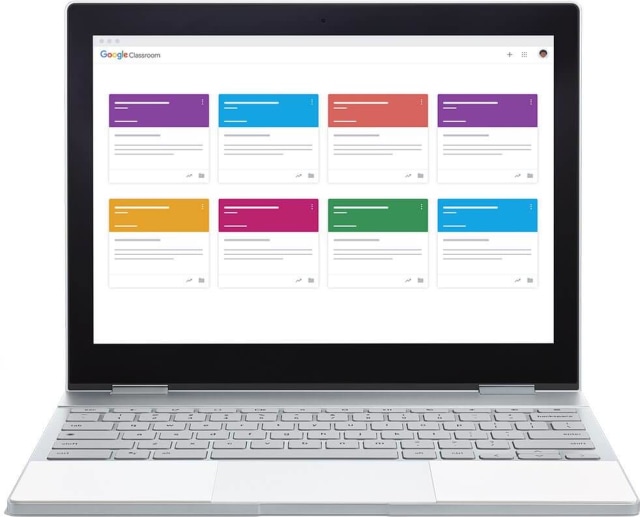
merdekabelajarspensata.blogsopt.com - Google classroom adalah platform untuk berinteraksi antara pengajar/pendidik dengan murid/mahasiswa yang saat ini banyak digunakan. Terutama beberapa minggu belakangan sejak institusi pendidikan di Indonesia menerapkan kebijakan belajar di rumah. Otomatis sebagian besar aktivitas belajar dan mengajar yang biasanya dikerjakan dengan tatap muka langsung di kelas beralih ke daring. Nah, Google Classroom ini termasuk salah satu platform yang dijadikan pilihan oleh tenaga pendidik.
Google Classroom adalah platform yang memungkinkan interaksi yang efektif antara pelajar dan pengajar lewat kelas online.
Manfaat Menggunakan Google Classroom
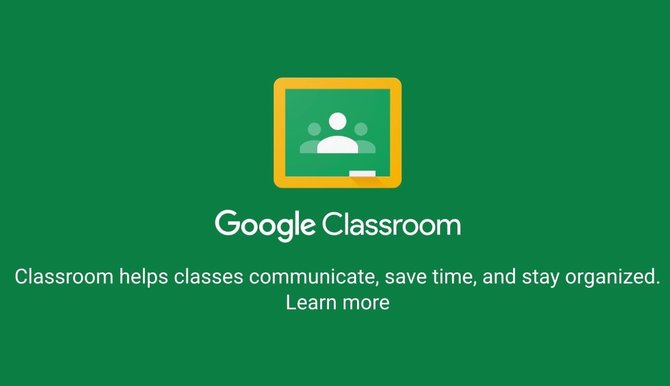
Google
Berikut ini beberapa hal yang bisa dilakukan saat belajar secara daring (online) dengan Google Classroom:
- Berbagi materi pelajaran/silabus
- Memberikan/mengirimkan tugas
- Mengadakan ujian/kuis
- Tanya jawab secara interaktif
- Melihat tugas mendatan lewat Google Calendar
Selain berbagai manfaat di atas, Google Classroom cocok dijadikan opsi untuk belajar online karena platform ini gratis, bisa dijangkau siapa saja yang menggunakan smartphone, dan relatif aman.
Google Classrom merupakan bagian dari G Suite dan terhubung ke fitur-fitur yang dimilikinya. Sehingga pengguna juga mendapatkan akses ke Google Drive, Kelender, Jamboard, Form, Hangouts Meet, Docs, Sheets, Slide, dan juga Gmail.
Google Classroom Download
Aplikasi Google Classroom bisa diunduh lewat smartphone di App Store atau Play Store.
Jika menggunakan komputer, Anda bisa mengakses Google Classroom melalui link berikut.
Google Classroom Indonesia
Apakah Google Classroom hanya bisa menggunakan bahasa Inggris? Jawabannya adalah tidak, Anda juga bisa menggunakan Google Classroom dalam bahasa Indonesia. Cukup ubah setting (pengaturan) bahasa di gadget yang Anda gunakan menjadi bahasa Indonesia.
Cara Log In Google Classroom
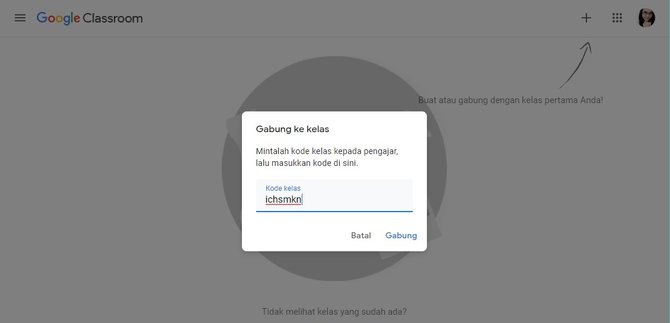
- Masuk ke aplikasi Google Classroom atau akses lewat peramban di PC Anda.
- Klik Get Started, dan pilih alamat surel (email) Google yang ingin digunakan untuk bergabung di Google Classroom.
- Tekan tanda plus (+) di pojok kanan.
- Ada dua pilihan, yaitu Join Class dan Create Class. Jika Anda bermaksud untuk bergabung di salah satu kelas, pilih Join Class.
- Masukkan 7 digit Class Code yang sudah diberikan terlebih dahulu. Jika dosen/guru Anda belum memberikan class code, segeralah memintanya.
- Jika sudah tergabung ke dalam kelas, Anda bisa melihat tugas atau materi yang dibagikan pengajar di Stream atau Classwork.
Cara Membuat Google Classroom
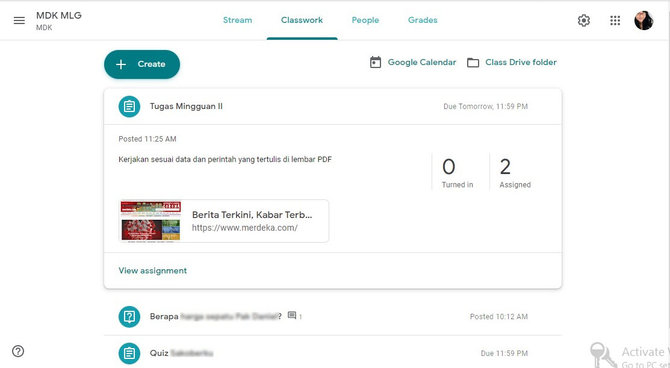
- Masuk ke aplikasi Google Classroom atau akses lewat peramban di PC Anda.
- Klik Get Started, dan pilih alamat surel (email) Google yang ingin digunakan untuk bergabung di Google Classroom.
- Tekan tanda plus (+) di pojok kanan.
- Ada dua pilihan, yaitu Join Class dan Create Class. Pilih Create Class.
- Ada dua pilihan role, yaitu teacher/student. Anda bisa memilih salah satunya.
- Isi kolom class name, section, subject, dan room.
- Setelah kelas dibuat, Google Classroom akan otomatis generate class code. Anda bisa membagikan class code ini kepada para murid agar bisa Join Class.
- Pada bagian Classwork, Anda bisa mengunggah materi, memberikan tugas, atau mengadakan kuis.
- Agar lebih mudah dan hemat waktu, pertanyaan kuis tidak perlu diketik satu per satu di bagian question/pertanyaan. Jadikan satu file, kemudian unggah dengan klik Add.
- Jangan lupa tetapkan skor maksimum yang bisa didapat pelajar dan tenggat waktu (due). Kemudian klik Assign.
- Lakukan hal yang sama untuk memberikan tugas berupa daftar pertanyaan. Jadikan satu file, kemudian unggah dengan klik Add.
- Jangan lupa tetapkan skor maksimum yang bisa didapat pelajar dan tenggat waktu (due). Kemudian klik Ask.
Demikian cara mudah membuat Google Classrom dan menggunakannya untuk proses belajar mengajar




No comments:
Post a Comment